AVS Video Editor添加字幕的方法
- 时间:2020-07-23 17:35
- 来源:下载吧
- 编辑:longnian
AVS Video Editor是一款功能功能齐全的视频编辑软件,该软件内置丰富的转场、过渡、字幕效果,用户使用该软件,可以快速的对视频进行剪切、添加字幕、添加转场等操作。我们在对视频进行后期处理时,常常需要给视频添加字幕,因为很多视频文件添加上字幕后,可以提高观众对视频的理解程度,所以掌握给视频添加字幕的方法非常重要。这款软件就可以满足我们给视频添加字幕的需要,而且操作方法十分简单。那么接下来小编就给大家详细介绍一下AVS Video Editor给视频添加字幕的具体操作方法,有需要的朋友可以看一看。
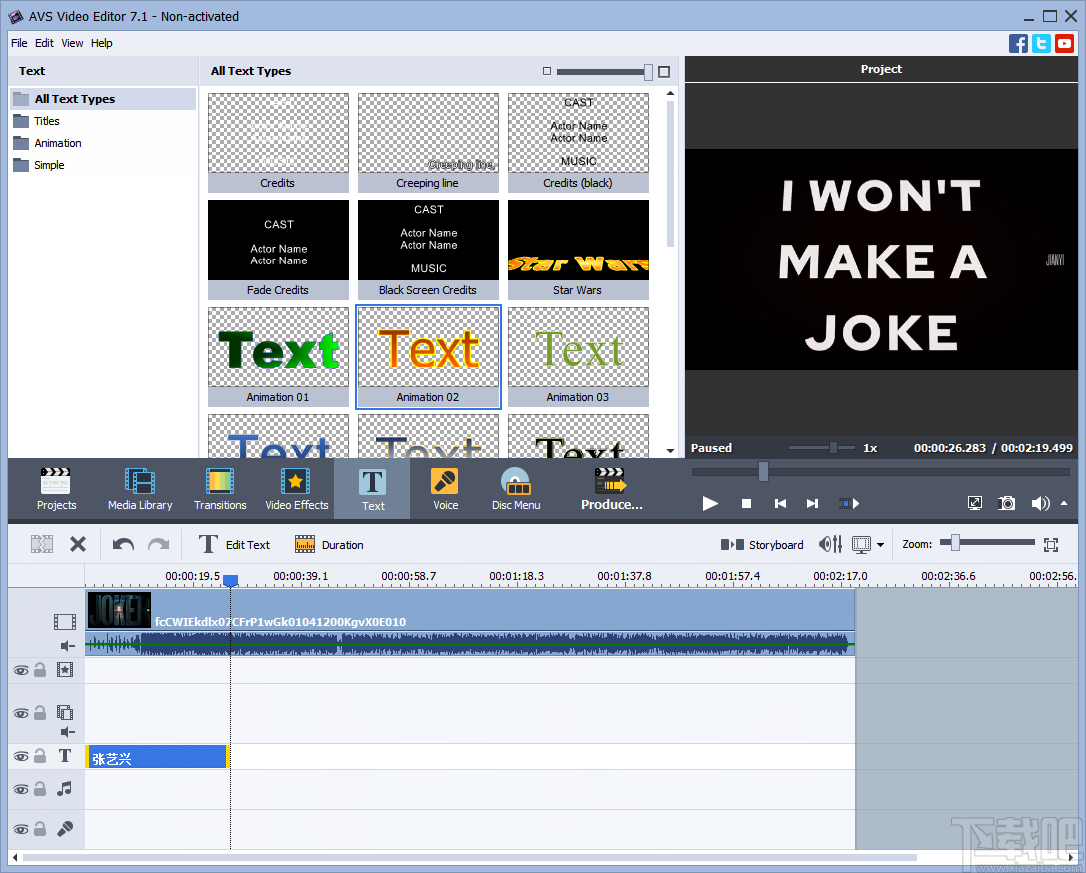
方法步骤
1.首先打开软件,在软件界面的左上角找到“FIle”选项,点击该选项会出现一个下拉框,我们在下拉框中点击“Import Media”进入到文件添加页面。
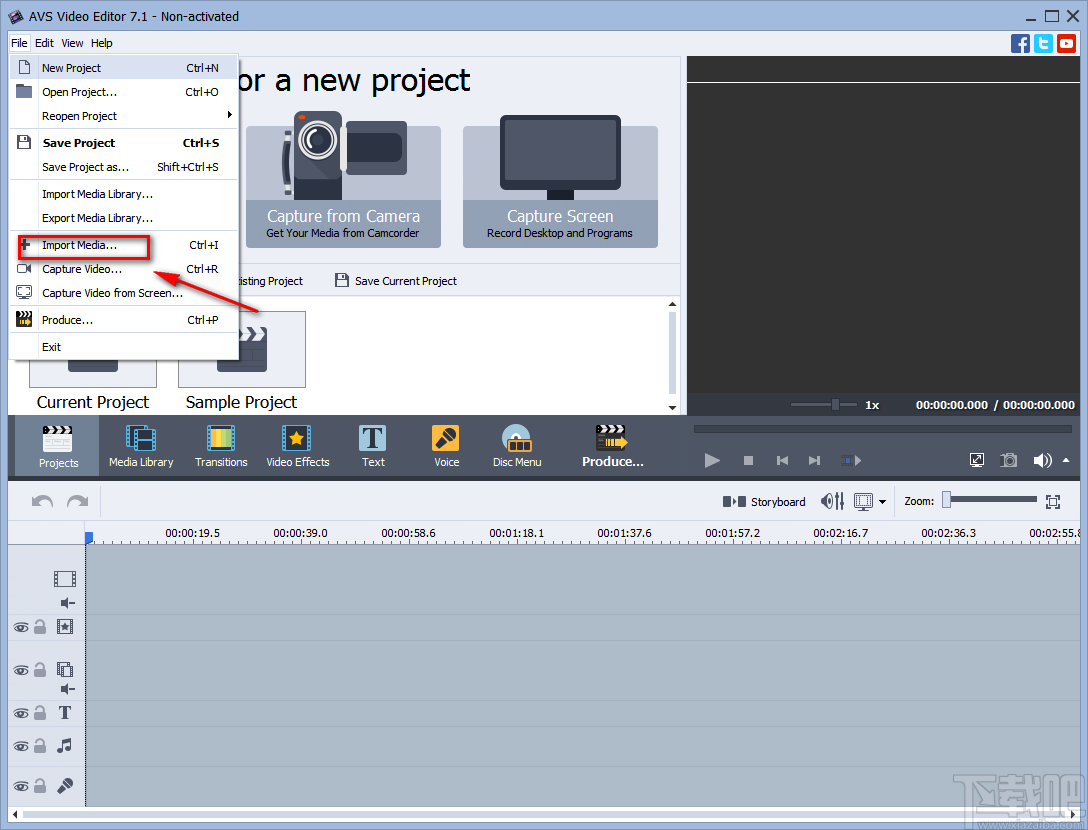
2.在文件添加页面中,我们找到添加字幕的视频文件后,再单击页面右下角的“打开”按钮即可将文件添加到软件中。
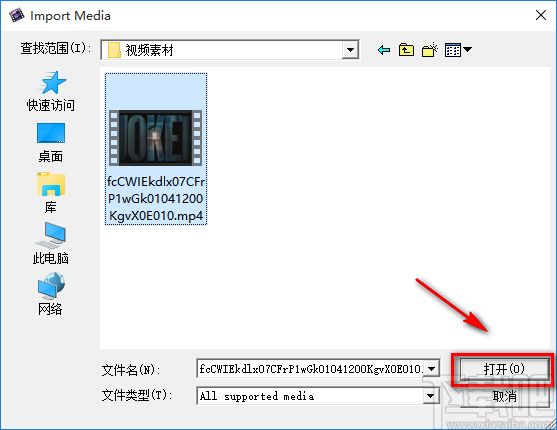
3.将视频文件添加到软件后,我们在界面上方选中刚刚添加的视频文件,并用鼠标将其拖拽到界面下方的时间轨道上。
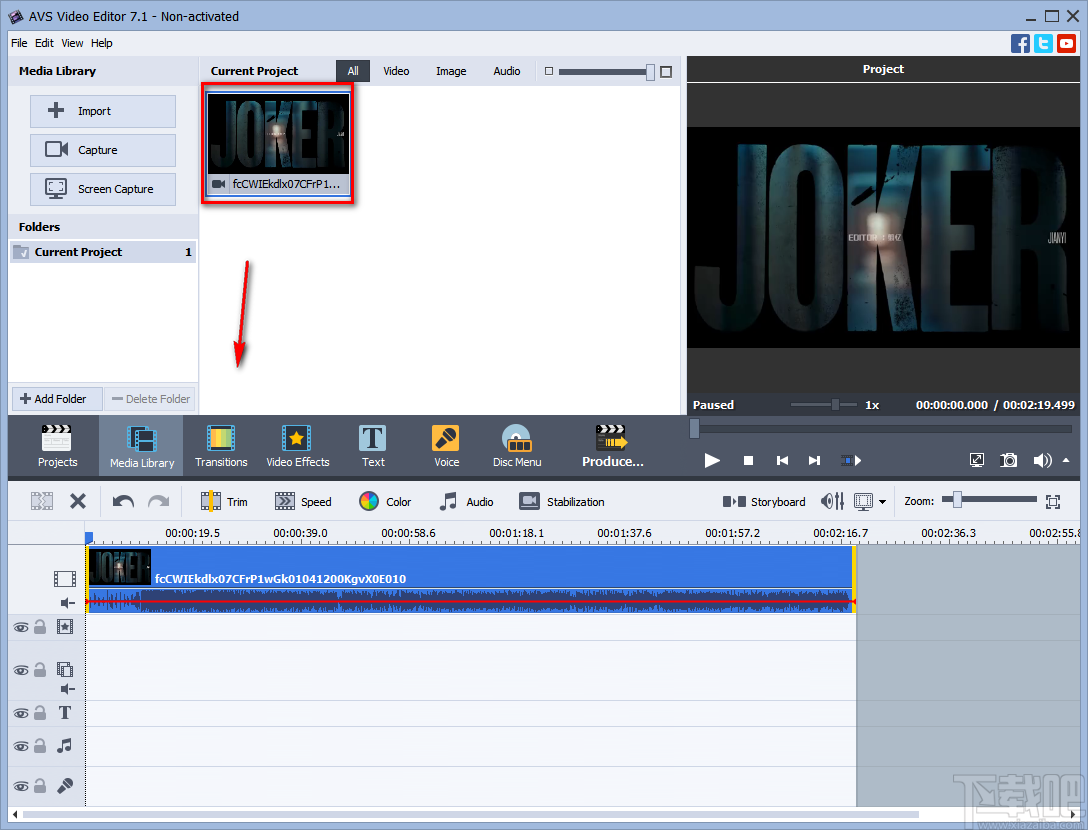
4.接着在界面中间找到T字图标按钮,我们点击该按钮界面上会出现很多的字幕素材,根据需要选中一个素材,并用鼠标将其拖拽到下方的时间轨道上。
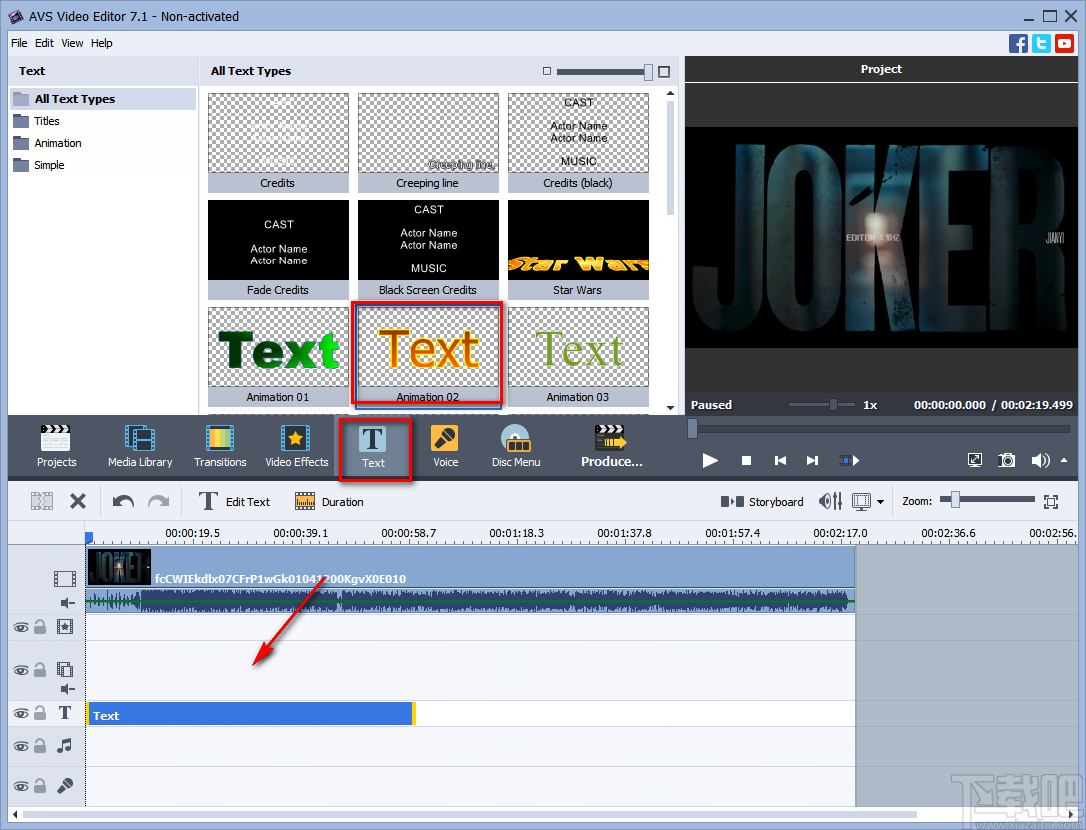
5.然后在时间轨道上右击字幕类型会出现一个下拉框,我们在下拉框中找到“Edit Text”并点击即可。
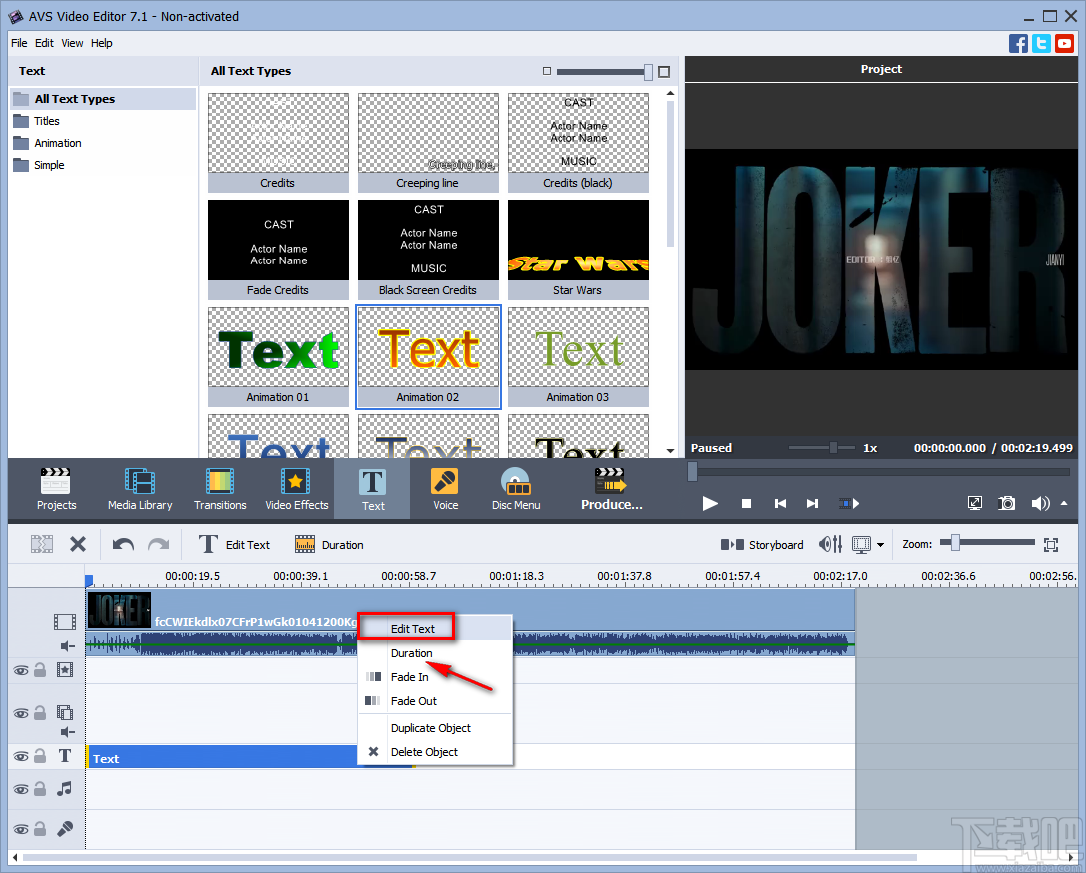
6.紧接着进入到字幕编辑页面,我们在页面上的视频预览框中找到一个文本框,并在文本框中输入文字内容,再将其移动到视频中适当的位置。
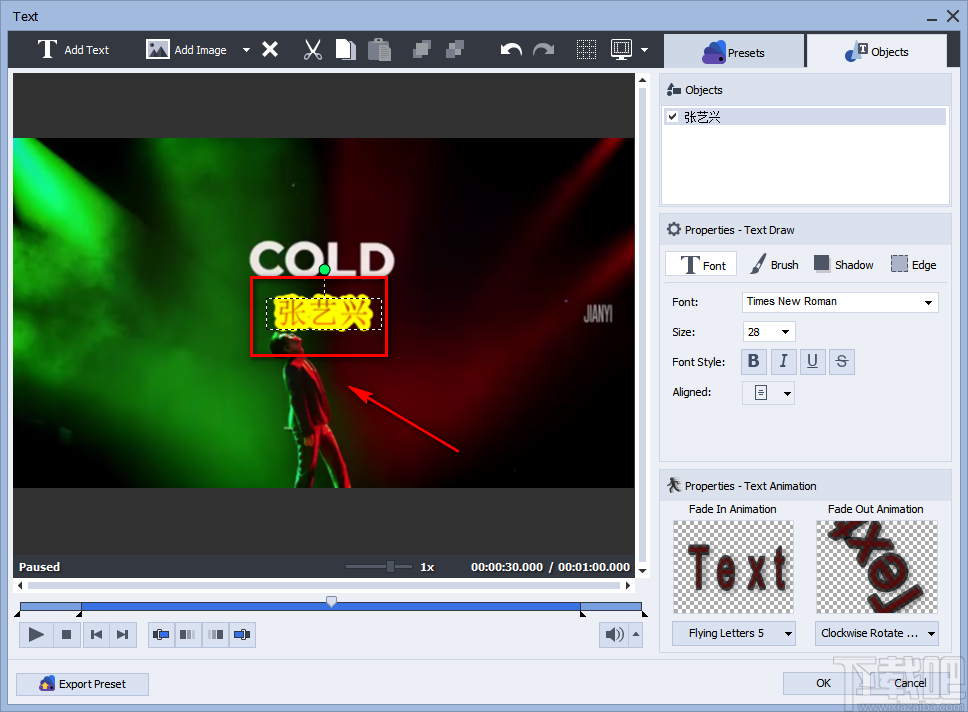
7.之后在编辑页面的右侧还可以找到Font、Size、Font Style等选项,分别表示字体、字号、字型的意思,我们可以点击Font、Size下拉框对字幕的字体、字号进行设置;还可以在Font Style选项后面对字幕的字型进行设置;并在页面右下角找到“OK”按钮,点击该按钮就可以回到软件界面上。
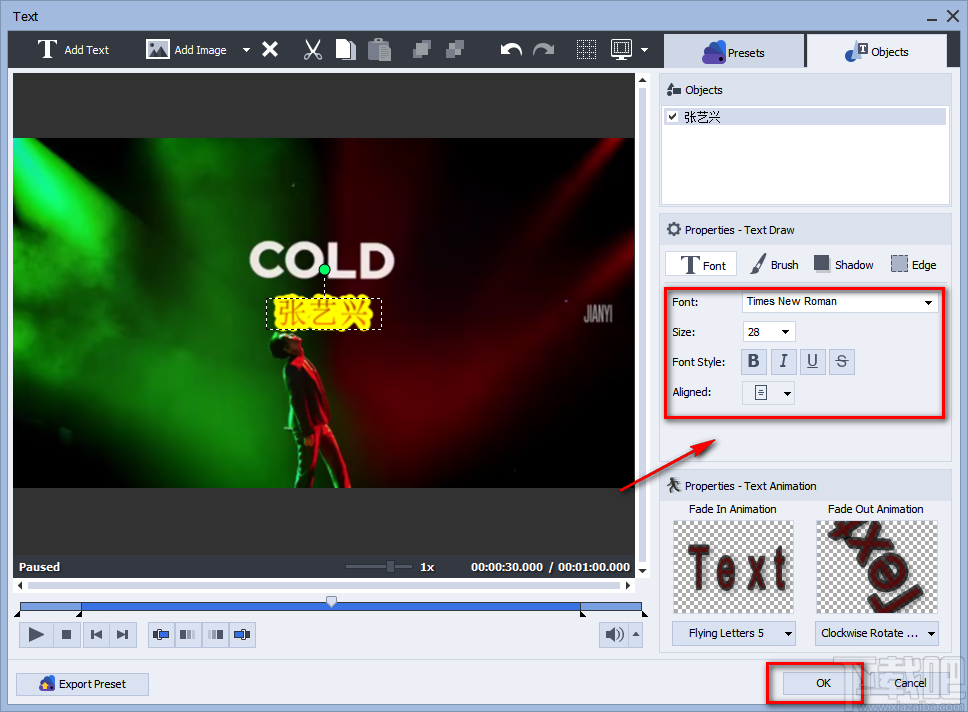
8.接下来在软件界面的左上角点击“File”选项,并在出现的下拉框中点击“Save Project as”进入到文件保存路径选择页面。
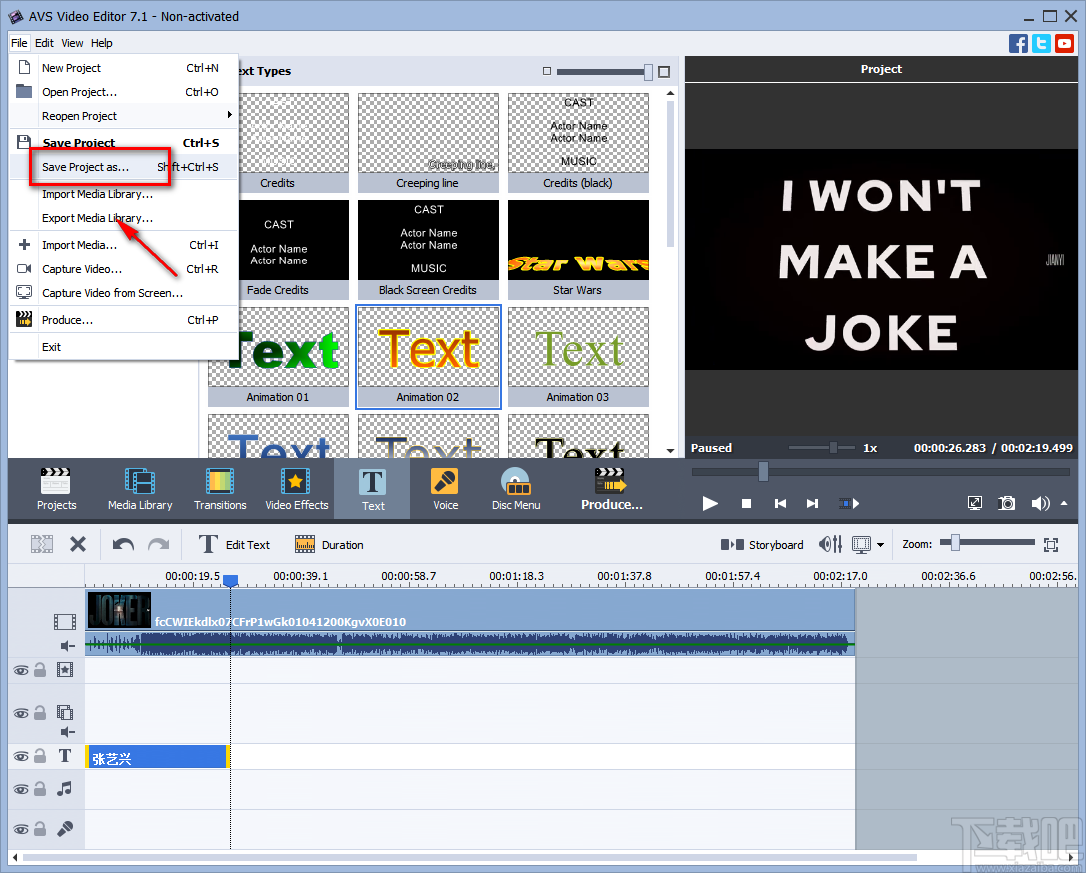
9.在文件保存路径选择页面中,我们找到文件的保存位置后,再点击页面右下角的“保存”按钮即可完成编辑字幕的所有操作步骤。
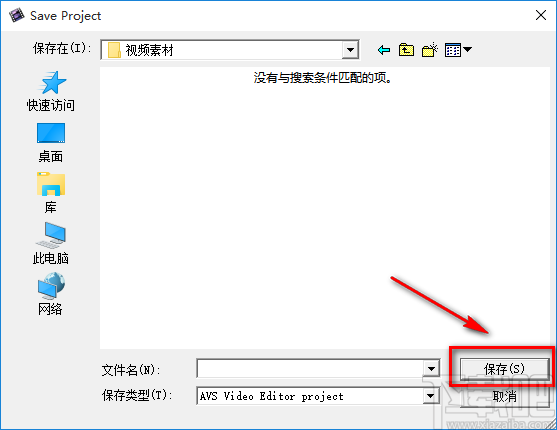
以上就是小编给大家整理的AVS Video Editor编辑字幕的具体操作方法,有需要的朋友可以看一看,希望这篇教程对大家有所帮助。
最近更新
-
 淘宝怎么用微信支付
淘宝怎么用微信支付
淘宝微信支付怎么开通?9月5日淘宝公示与微信
- 2 手机上怎么查法定退休时间 09-13
- 3 怎么查自己的法定退休年龄 09-13
- 4 小红书宠物小伙伴怎么挖宝 09-04
- 5 小红书AI宠物怎么养 09-04
- 6 网易云音乐补偿7天会员怎么领 08-21
人气排行
-
 易剪辑给视频添加马赛克的方法
易剪辑给视频添加马赛克的方法
易剪辑是一款功能强大的视频编辑软件,该软件体积小巧,但是给用
-
 爱拍电脑端调整视频播放速度的方法
爱拍电脑端调整视频播放速度的方法
爱拍电脑端是一款功能齐全的视频编辑软件,该软件界面直观漂亮,
-
 snapgene下载安装方法
snapgene下载安装方法
snapgene是一款非常好用的分子生物学模拟软件,通过该软件我们可
-
 ae2020导出视频的方法
ae2020导出视频的方法
ae这款软件的全称是AfterEffects,是一款世界著名的拥有影像合成
-
 mouse rate checker下载安装方法
mouse rate checker下载安装方法
mouseratechecker是一款检测鼠标DPI和扫描率综合性能的软件,可以
-
 packet tracer汉化操作方法
packet tracer汉化操作方法
CiscoPacketTracer是一款思科模拟器,它是一款非常著名的图形界面
-
 manycam下载使用方法
manycam下载使用方法
manycam是一款非常实用且功能强大的摄像头美化分割软件,它拥有非
-
 ms8.0下载安装的方法
ms8.0下载安装的方法
MaterialsStudio8.0是一款功能强大的材料模拟软件,模拟的内容包
-
 blender设置中文的方法
blender设置中文的方法
blender是一款开源的跨平台全能三维动画制作软件,该软件功能十分
-
 blender复制物体的方法
blender复制物体的方法
blender是一款高效实用的跨平台全能三维动画制作软件,该软件不仅

